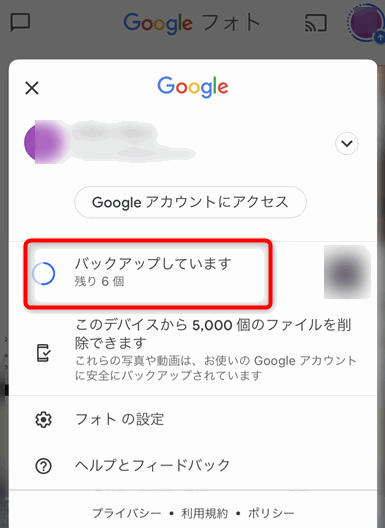iPhoneにGoogleフォトアプリをインストールいれておくと、iPhoneで撮影した写真(スクリーンショット含む)はすべてGoogleフォトにバックアップされてとても便利だったのですが…
なぜか急にiPhoneの写真を自動でバックアップしてくれなくなってしまいました。
いつもはGoogleフォトアプリを開くと、右上のGoogleアカウントのアイコンがグルグルしだしてバックアップ完了となるのですが、それが何も反応せずバックアップしてくれません。
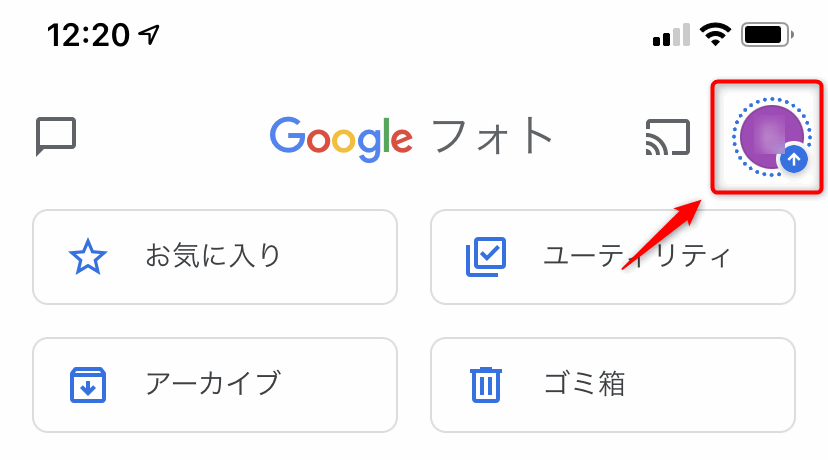
Googleフォトアプリを開いても自動でアップロードしてくれずに、写真を選択&手動でアップロードしなくてはいけなくなり、とても不便な状態でした。
色々試して、無事にバックアップできるよう解決しましたので対処法をまとめておきます。
最近、iOSのアップデートがあったので、それの影響かも?
この記事を書いた時のiPhone環境
- iPhoneXR
- iOS:14.1
iPhoneの写真がGoogleフォトでバックアップできない時に試すこと
Googleフォトアプリを最新のものにアップデート
APP Storeから、Googleフォトアプリのアップデートがあればとりあえず更新しておいてください。
こういう不具合のときに、iOSアップデートとアプリのバージョンの関係でうまくいかなくなることがあります。
Googleフォトアプリの更新だけで無事にうまくいく場合もあるので、まずはアプリの更新を。
iPhoneの設定からGoogleフォトのアクセス権限を確認する
Googleフォトにうまく写真がバックアップできない場合、写真(画像)のアクセス権限が変更されている可能性があります。
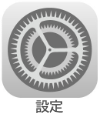
「設定」アプリをスクロールして下~の方に「Googleフォト」のアイコンがあるのでそれを選択します。
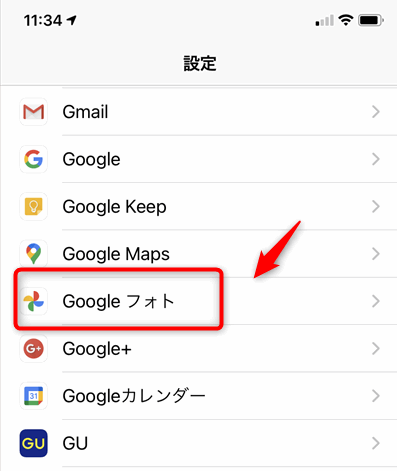
「GOOGLEフォトにアクセスを許可」の「写真」が「選択した写真」になっていたら、これが原因の可能性大です。
「すべての写真」を選択・変更して、設定を終えます。
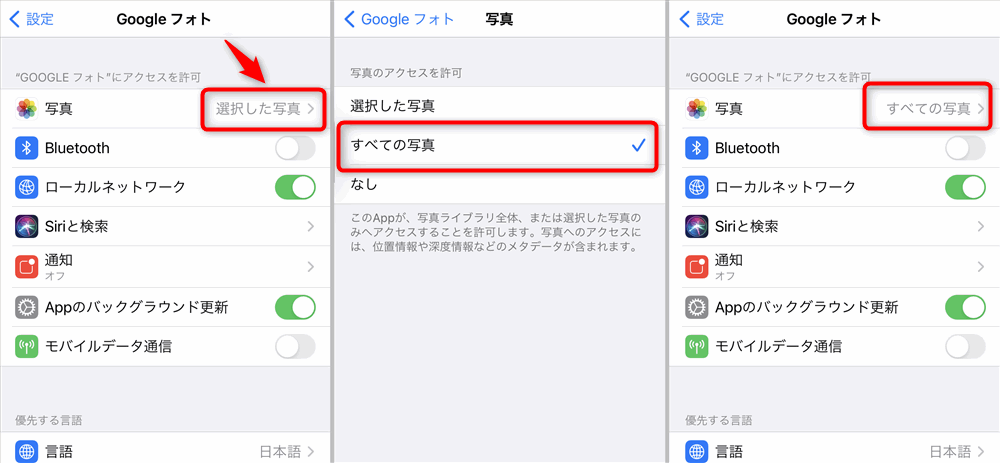
iPhoneのGoogleフォトのアクセス権限の設定を変更したら、Googleフォトアプリを起動します。
アプリを起動していた場合は、念の為、一度アプリを閉じて再度起動し直してください。
無事にバックアップが始まったら、解決となります。